在存储驱动器上配置 RAID
Note - 如果不使用 Oracle 的预安装 OS,必须在安装 OS 之前在驱动器上创建可引导卷。如果驱动器不包含由 HBA 创建的卷,系统无法识别该驱动器。如果在要用作引导驱动器的驱动器上存在多个卷,则用于安装 OS 的卷应设置为引导设备。
-
启动 Oracle System Assistant。
请参见访问 Oracle System Assistant。
此时将显示 Oracle System Assistant 的 "System Overview" 屏幕。
-
在 "System Overview" 屏幕中,验证 "BIOS Mode" 已设置为您计划在安装操作系统时使用的引导模式(UEFI BIOS 或 Legacy BIOS)。
Note - 用于 RAID 配置的 BIOS 模式必须与打算使用 RAID 配置的操作系统的 BIOS 引导模式相匹配。有关将 BIOS 模式从 UEFI 切换到 Legacy BIOS 或进行相反切换的说明,请参见《Oracle X5 系列服务器管理指南》,网址为:http://www.oracle.com/goto/x86AdminDiag/docs。 -
单击 "Configure Hardware" 按钮,然后选择 "RAID Configuration" 选项卡。
此时将显示 "RAID Configuration" 屏幕。
-
在 "HBA" 列表框中,选择 "Oracle Storage 12 Gb SAS PCIe RAID HBA, Internal"。
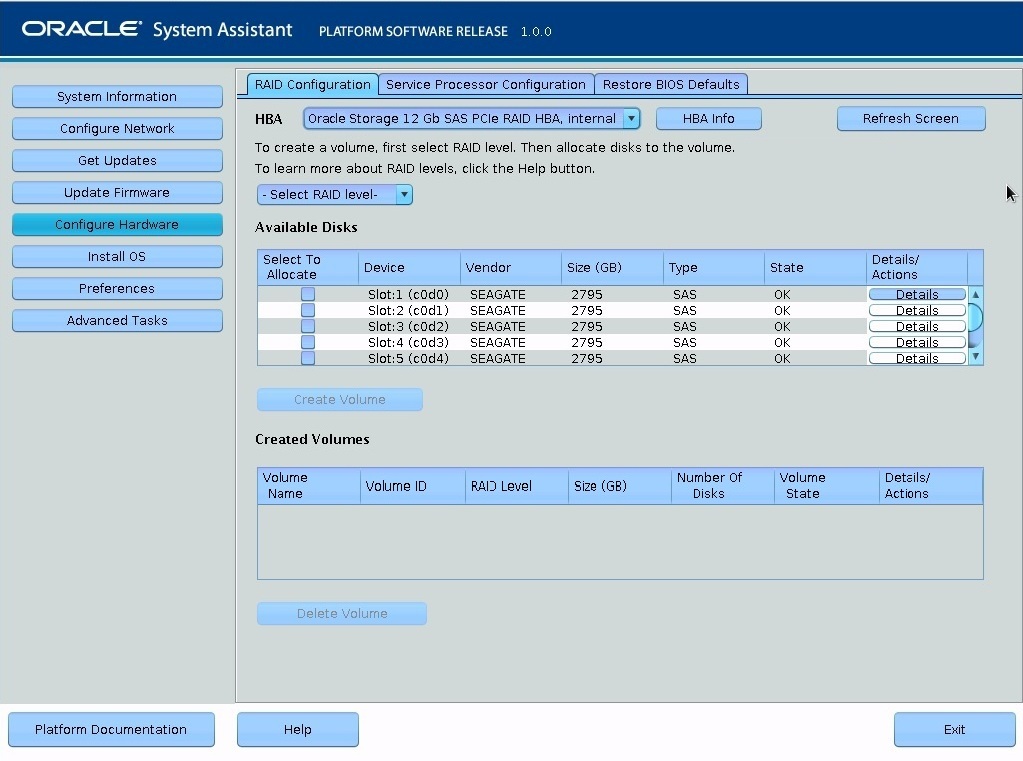
-
在 "Select RAID Level" 列表框中,选择所需的 RAID 级别。
Oracle System Assistant 支持 RAID 0、RAID 1、RAID 5 和 RAID 10。
-
在 "Available Disks" 表中,选择您希望添加到 RAID 卷中的存储驱动器,然后单击 "Create Volume" 按钮。
此时将显示 "Create Volume" 对话框。
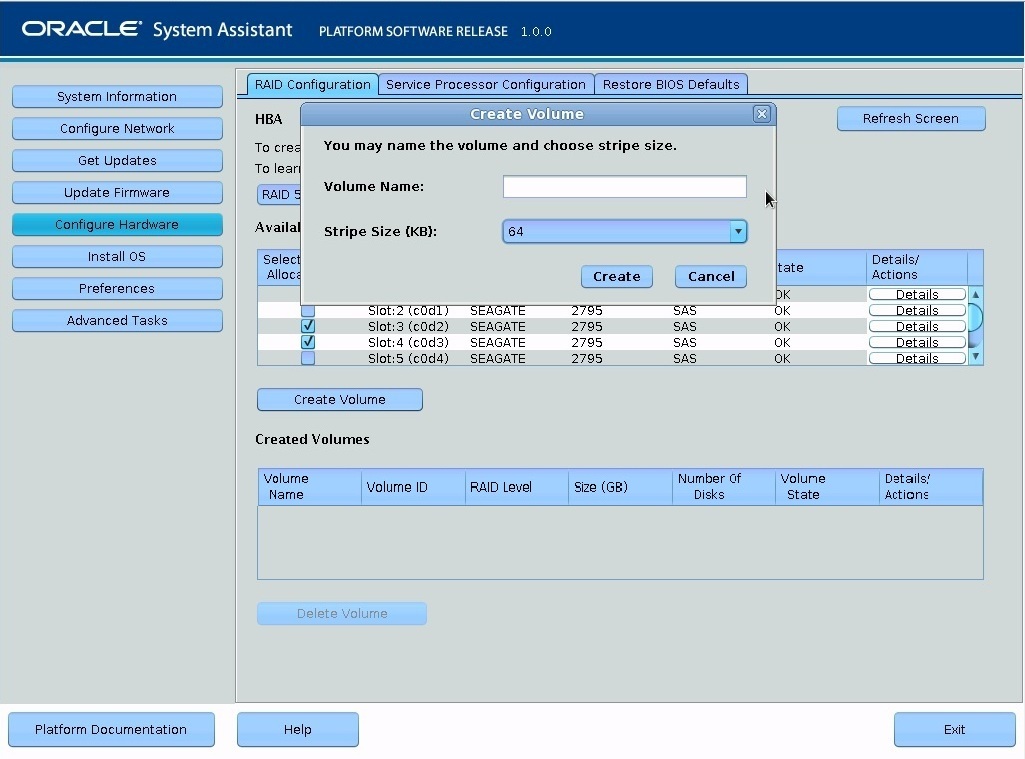
-
在 "Create Volume" 对话框中:
-
(可选)输入卷名称。
输入卷名称是可选的操作。如果未命名该卷,则 Oracle System Assistant 将创建一个无名称的卷。
- 选择卷条带大小。
-
单击 "Create"。
此时将显示 "Creating RAID Volume" 信息框。
创建卷之后,该卷将显示在 "Created Volumes" 表中。
-
(可选)输入卷名称。
-
要将卷设置为可引导,请执行以下步骤:
-
在 "Created Volumes" 表的 "Details/Actions" 列中,单击要设置为可引导的卷的 "Details" 按钮。
此时将显示 "Volume Details" 对话框。
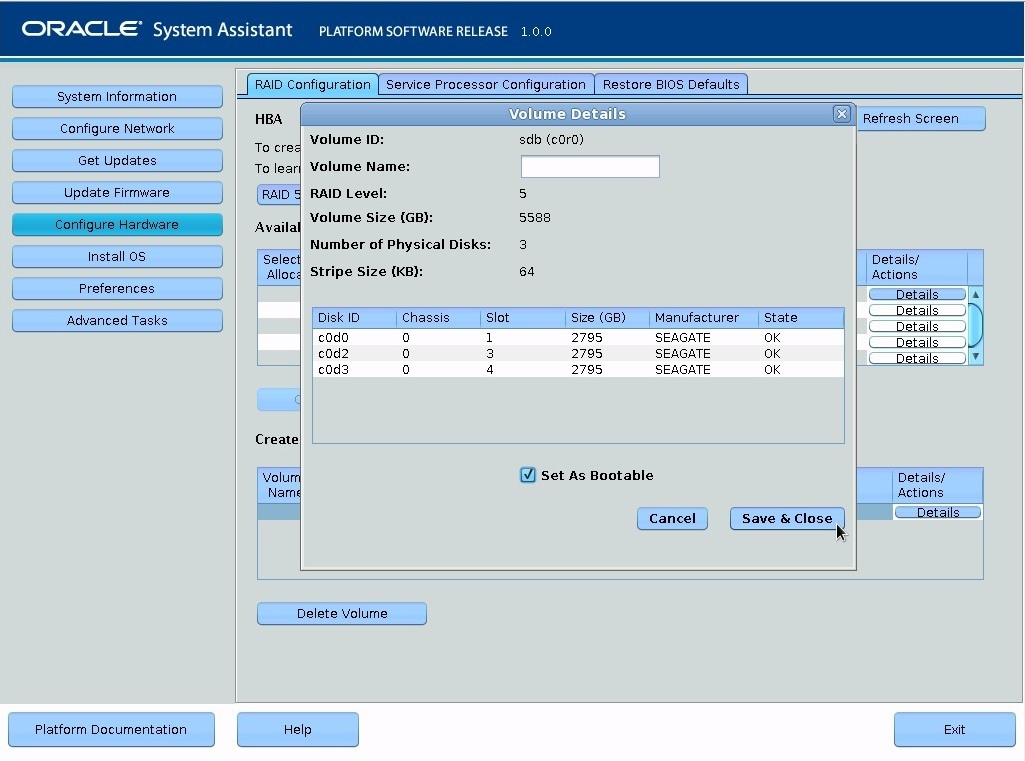
-
(可选)在 "Volume Name" 字段中输入卷名或修改该名称。
如果之前未输入卷名,则 "Volume Details" 对话框将为您提供第二次输入卷名的机会。如果之前输入了卷名,则可在此处进行修改;但无法完全删除该名称。
Note - 为卷命名是可选操作。如果不为卷命名,则 Oracle System Assistant 将创建一个无名卷。此外,如果在任何时候要更改卷名,可以通过单击 "Created Volumes" 表中的 "Details" 按钮执行该操作;但是指定卷名后,无法删除该名称。 - 选中 "Set As Bootable" 复选框。
-
单击 "Save & Close"。
此时将显示 "Set Volume For Boot" 确认对话框。
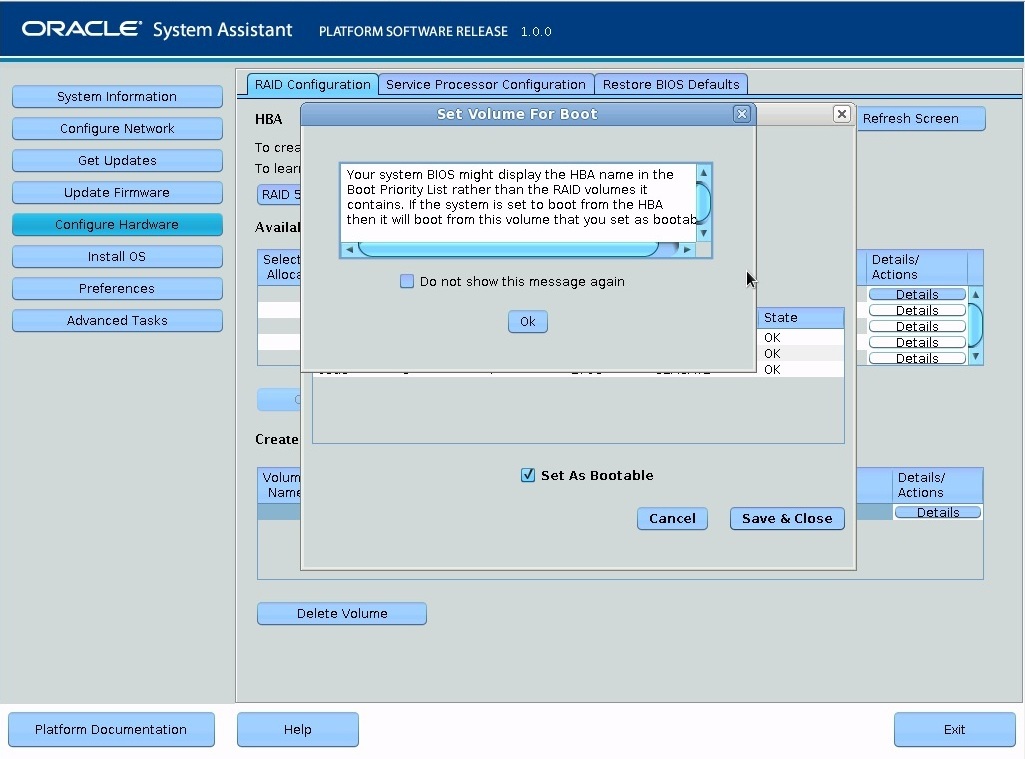
-
单击 "OK"。
此时将显示 "RAID Configuration" 屏幕并列出作为当前引导设备的 RAID 卷。
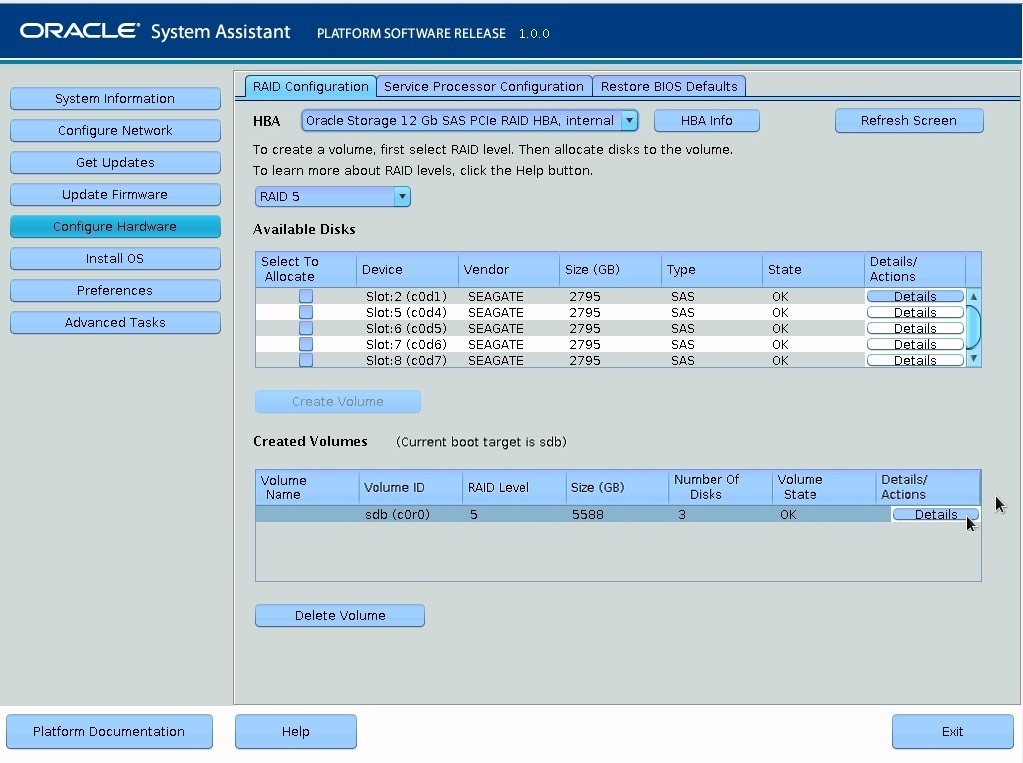
-
在 "Created Volumes" 表的 "Details/Actions" 列中,单击要设置为可引导的卷的 "Details" 按钮。
-
要将某个卷指定为全局热备件,请执行以下步骤;否则,请继续执行步骤 10。
-
在 "Created Volumes" 表的 "Details/Actions" 列中,单击要设置为全局热备件的卷的 "Details" 按钮。
此时将显示 "Disk Details" 对话框。
-
选中 "Set as Hot Spare" 复选框。
Note - 最多可以创建 256 个热备件。 -
单击 "Save"。
此时将关闭 "Disk Details" 对话框。
-
在 "Created Volumes" 表的 "Details/Actions" 列中,单击要设置为全局热备件的卷的 "Details" 按钮。
-
要删除某个卷,请执行以下步骤:
- 在 "Created Volumes" 表中选择要删除的卷。
- 单击 "Delete Volume" 按钮。